- Autor Jason Gerald [email protected].
- Public 2024-01-19 22:12.
- Zadnja promjena 2025-01-23 12:19.
Ovaj wikiHow vas uči kako doći do Amazon promotivnog koda. Promotivni kôd Amazona alfanumerički je kôd koji se unosi u polje za poseban promotivni kôd prije nego što dovršite plaćanje. Ove i druge popuste možete iskoristiti pregledavajući stranice s kuponima, saznajući koje su mjesečne ponude dostupne i naučite pregledavati Amazon.com. Što je još bolje, sve svoje Amazon kupone možete odmah nabaviti i koristiti, bez potrebe za ispisivanjem ili izrezivanjem bilo kakvog dokaza.
Korak
Metoda 1 od 2: Preuzimanje kupona sa stranice Amazon kupona
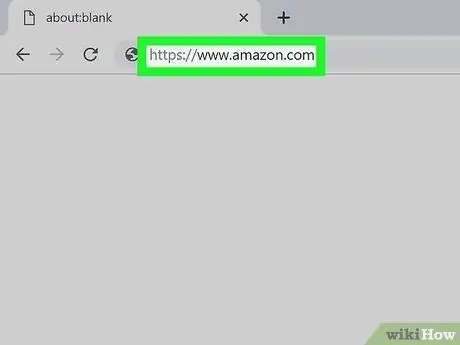
Korak 1. Posjetite https://www.amazon.com iz web preglednika
Za pristup ponudama iz Amazona možete koristiti stolni ili mobilni web preglednik.
Također možete koristiti mobilnu aplikaciju Amazon za pregled današnje stranice s ponudama ("Današnje ponude")
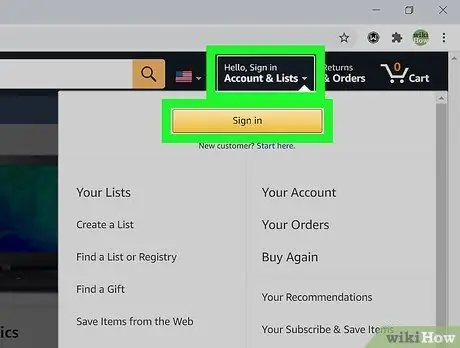
Korak 2. Prijavite se na svoj Amazon račun
Zadržite pokazivač miša iznad veze "Račun i popisi", a zatim kliknite " Prijaviti se " Unesite korisničko ime i lozinku za Amazon račun u odgovarajuća polja, a zatim kliknite " Prijaviti se " nastaviti. Bit ćete prijavljeni na svoj račun i preusmjereni na glavnu stranicu Amazona.
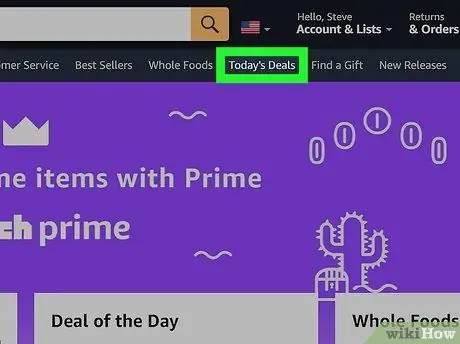
Korak 3. Kliknite Današnje ponude
Na glavnoj stranici kliknite vezu “ Današnje ponude ”U sredini vodoravnog izbornika, ispod trake za pretraživanje. Bit ćete preusmjereni na stranicu s nedavnim ponudama koja prikazuje sve trenutne ponude i promocije na Amazonu.
- U mobilnoj aplikaciji možete pronaći vezu "Današnje ponude" u izborniku "☰".
- Provjerite segmente "Gold Box" i "Lightning Deals" na prvoj stranici. Obje su vrlo ograničene ponude koje obično vrijede 1-24 sata od trenutka učitavanja ponude. Ako kliknete okvir "Dodaj u košaricu", ne morate upisivati promotivni kôd da biste ostvarili popust sve dok predmetni proizvod kupujete u navedenom roku.
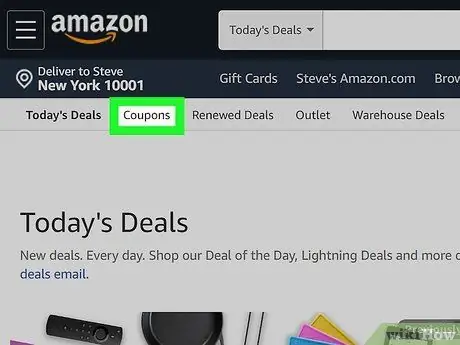
Korak 4. Kliknite Kuponi
Ova se opcija nalazi u podizborniku stranice koji se vodoravno prikazuje pri vrhu stranice. Bit ćete preusmjereni na stranicu "Amazon kuponi" na https://www.amazon.com/Coupons ako koristite telefon ili tablet. Međutim, morat ćete koristiti mobilni web preglednik jer ne možete dobiti kupone putem mobilne aplikacije Amazon.
- Kuponi su proizvodi koji uključuju posebne Amazonove ponude, kao što su popusti (u postocima) ili ponude "kupite jedan, nabavite jedan besplatno".
- Pregledajte dostupne kupone. Prelistajte stranicu i pogledajte sve dostupne kupone. Postoje različiti kuponi za namirnice, elektroniku, knjige i druge proizvode.
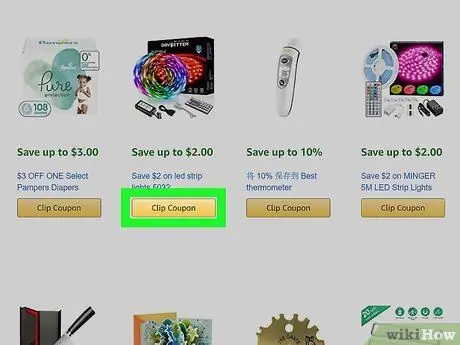
Korak 5. Kliknite Isječi kupon da biste kupon dodali na stranicu za plaćanje
Kupon koji priložite automatski će se primijeniti kada se ispune uvjeti za kupon (npr. Ako ste za kupovinu pelena Pampers dodali kupon od 3 USD za popust, morate dodati odgovarajući proizvod za pelene u košaricu).
Možete kliknuti na kupon da biste ga vidjeli. Za određene kupone s popustom (npr. 3 USD uz marku deterdženta za rublje) možete vidjeti sve proizvode koji se mogu kupiti pomoću kupona. Za ostale kupone koji se odnose na određeni proizvod bit ćete preusmjereni na stranicu proizvoda kako biste vidjeli kupon za popust (u zelenom tekstu) pored oznake "Kupon" kada kliknete na kupon
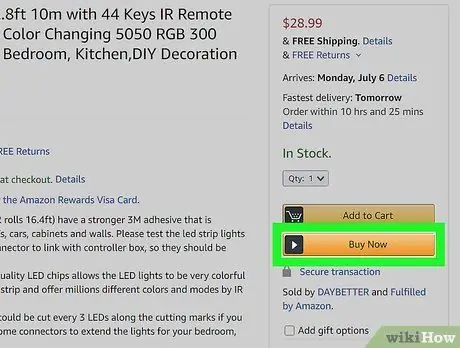
Korak 6. Dovršite postupak plaćanja
Prije plaćanja izvršite provjeru prikaza li se popust na stranici narudžbe. Ako se ne pojavi, možda niste ispunili uvjete za promociju.
Plaćanje dovršite odmah nakon dodavanja kupona. Možda biste željeli usporediti cijene artikala putem tražilice kako biste bili sigurni da kupon koji odaberete nudi najnižu cijenu. Međutim, ponekad neki kuponi imaju vremensko ograničenje pa ne možete čekati tjednima da iskoristite kupon prije nego što obavite kupnju
Metoda 2 od 2: Dobivanje kupona s drugih web stranica
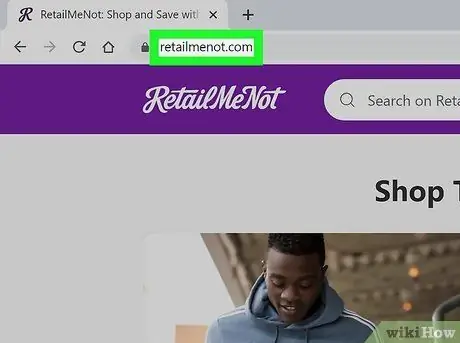
Korak 1. Posjetite web lokacije poput RetailMeNot, DealMeCoupon, Tech Bargains, Catch Promos, Deal Coupon, Current Codes i Savings.com
Pretražujte ove web stranice početkom svakog mjeseca jer se novi promotivni kodovi često učitavaju početkom mjeseca.
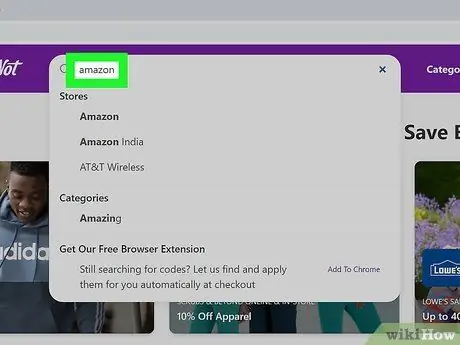
Korak 2. U traku za pretraživanje na web mjestu upišite “Amazon”
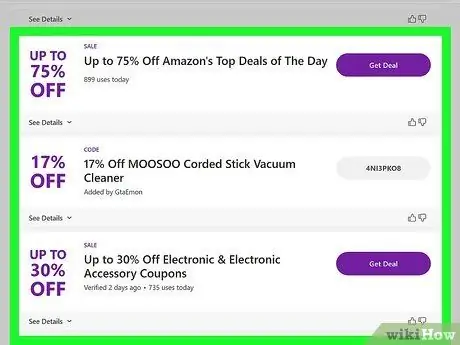
Korak 3. Pronađite kupon koji želite koristiti
Pregledajte web stranice i dostupne opcije kupona kako biste pronašli kupon koji vam je potreban. Neke web stranice grupiraju kupone u kategorije kao što su "Elektronika" i "Kućna roba".
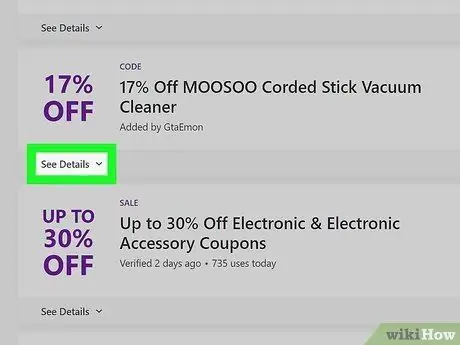
Korak 4. Procijenite moguće funkcioniranje promotivnog koda
Datum isteka i postotak uspjeha pored kupona možete vidjeti kao vodič pri odabiru.
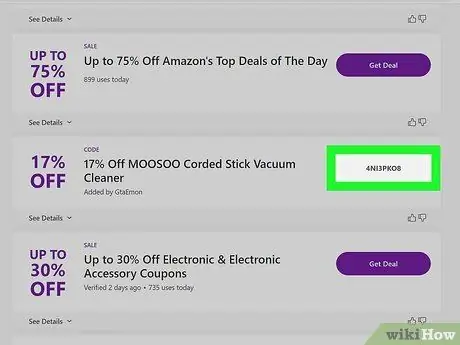
Korak 5. Pritisnite gumb Koristi ovaj kupon ili Aktivirati.
Neke web stranice preusmjerit će vas na web lokaciju Amazon jer te stranice primaju naknade za oglašavanje za prodaju proizvoda porijeklom iz Amazona.
Jedna od prednosti koju dobivate kada ste usmjereni izravno na web mjesto Amazon je da ne morate ponovno upisivati promotivni kôd na stranici za odjavu. Međutim, druge ponude možete pretraživati tako da napišete ili zabilježite kôd koji ste prethodno pronašli, a zatim po želji pregledavate Amazon pomoću drugog prozora preglednika
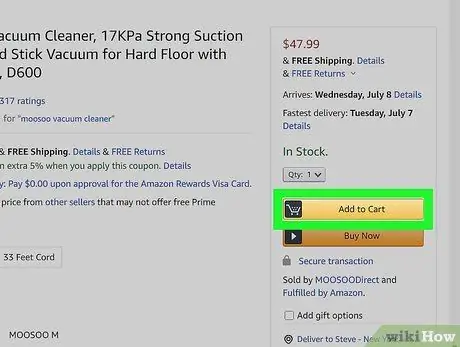
Korak 6. Posjetite Amazon.com
Nakon toga u košaricu dodajte proizvod koji želite kupiti.
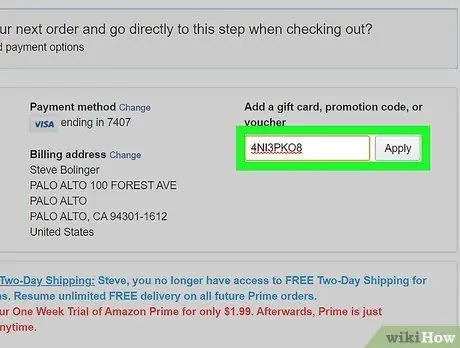
Korak 7. Aktivirajte promotivni kôd koji ste dobili
U košaricu za kupnju upišite kôd u polje ispod ukupne cijene narudžbe. Nakon toga kliknite "Primijeni" da biste primijenili ili aktivirali promotivni kôd.
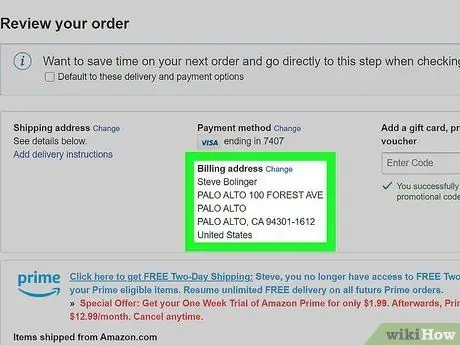
Korak 8. Dovršite narudžbu i pošaljite proizvod na istu adresu
Većina promotivnih kodova ne dopušta slanje proizvoda na više adresa primatelja.
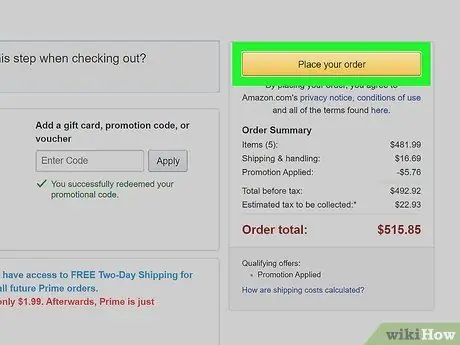
Korak 9. Dovršite kupnju
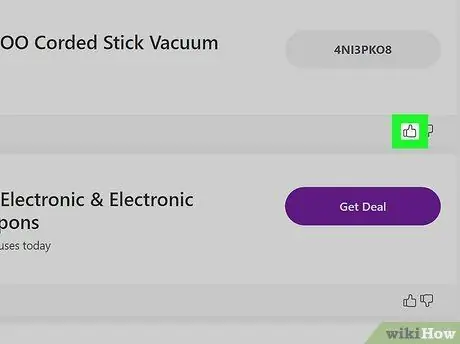
Korak 10. Vratite se na stranicu s kuponima koju ste prethodno posjetili
Nakon toga možete glasovati ili pregledati, ovisno o tome može li se uzeti promotivni kôd koristiti ili ne.






